Wierzcie lub nie, jednym z najczęściej zadawanych pytań, niezależnie od telefonu lub wersji systemu operacyjnego, jest to, jak zrobić zrzut ekranu XYZ Telefon z systemem Android. Na szczęście firma Google ułatwiła ten proces w najnowszej wersji Androida. Pokażemy Ci, jak szybko i łatwo robić zrzuty ekranu i zaznaczać tekst z panelu wielozadaniowości w Android 11 aby maksymalnie zwiększyć produktywność w podróży. Myślę, że uznasz to za wygodniejsze niż kiedykolwiek wcześniej!
Jak robić zrzuty ekranu i zaznaczać tekst z okienka wielozadaniowości w systemie Android 11
- Przesuń palcem w górę od dołu ekranu i przytrzymaj, aby wywołać okienko wielozadaniowości.
-
Pod karuzelą aplikacji powinna być teraz widoczna ikona telefonu ze słowem Zrzut ekranu oraz ikona dłoni ze słowem Wybierz.
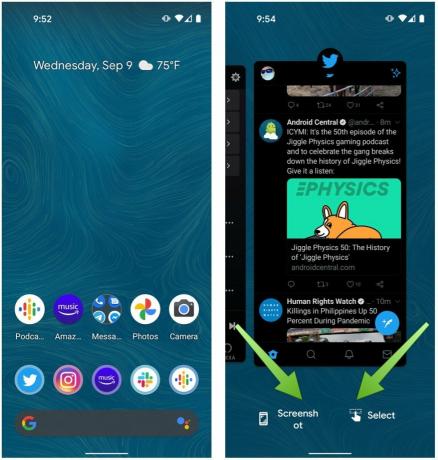 Źródło: Android Central
Źródło: Android Central - Stuknij w Zrzut ekranu.
- Twój telefon wykona zrzut ekranu aplikacji wypełniającej ekran. Jeśli chcesz zmienić aplikację, z której chcesz zrobić zrzut ekranu, podciągnij okienko wielozadaniowości i przewiń w lewo lub w prawo do aplikacji, z której chcesz zrobić zrzut ekranu.
- Następnie dotknij Zrzut ekranu przycisk.
- Powtórz krok 1, ale teraz dotknij Wybierz. Twój telefon wybierze tekst w aplikacji wypełniający ekran i możesz dostosować, ile tego tekstu chcesz skopiować, udostępnić lub przeszukać za pomocą Google / Google Lens.
- Jeśli chcesz zmienić aplikację, z której ma być wybierany tekst, podciągnij ponownie okienko wielozadaniowości i przewiń w lewo lub w prawo do aplikacji, z której chcesz zaznaczyć tekst.
-
Następnie dotknij Wybierz przycisk.
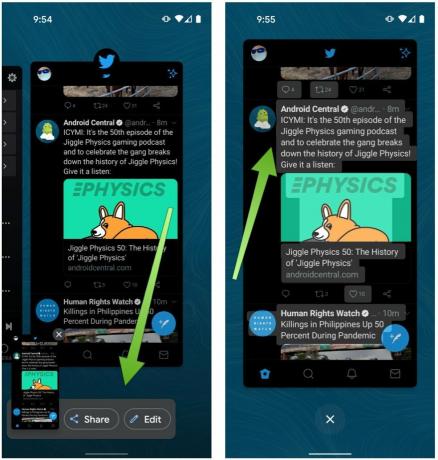 Źródło: Android Central
Źródło: Android Central
Nie wiem jak wy, ale dla mnie jest to znacznie bardziej przystępny tryb robienia zrzutów ekranu jedną ręką. Zawsze grzebię się w głowie, próbując zrobić zrzut ekranu w „tradycyjny” sposób, naciskając jednocześnie klawisz zasilania i głośności. Posiadanie szybkiego skrótu do wybierania i wyszukiwania / udostępniania tekstu jest również niezwykle przydatne.
Teraz, gdy już wiesz, jak uzyskać dostęp do tych narzędzi, miejmy nadzieję, że wielozadaniowość i edycja na telefonie będą dla Ciebie znacznie łatwiejsze!
Nasze najlepsze typy sprzętu
Nie tylko Google Pixel 4a fantastyczna wartość, ale posiadanie jednej gwarantuje, że otrzymasz najnowsze aktualizacje Androida i funkcje, zanim wszyscy inni!
Jeramy Johnson
Jeramy jest dumny, że może pomóc Keep Austin Weird uwielbia wędrować po wzgórzach środkowego Teksasu ze śniadaniem taco w dłoni. Kiedy nie pisze o gadżetach i akcesoriach do inteligentnego domu, broni swojego związku ze swoimi inteligentnymi asystentami głosowymi dla swojej rodziny. Możesz śledzić go na Twitterze pod adresem @jeramyutgw.
